Die häufigsten Steam Deck-Probleme und wie man sie behebt
Das Steam Deck ist vollgepackt mit hervorragenden Funktionen, bietet eine solide Leistung und eine ordentliche Akkulaufzeit. Aber wie wir in unserem Testbericht festgestellt haben, bedarf es noch einiger Arbeit . Glücklicherweise hat Valve regelmäßig wichtige Software-Updates veröffentlicht, um Probleme zu beheben und neue Funktionen hinzuzufügen , die sich Gamer gewünscht haben, und das Gerät entwickelt sich langsam zu einem stabileren und vielseitigeren Gerät.
Wenn Sie jedoch immer noch auf Probleme oder Fehler stoßen, die Sie dazu veranlassen, Ihr Steam Deck quer durch den Raum zu werfen, warten Sie einen Moment. Wir haben die Probleme gesammelt, auf die Menschen stoßen, und die Lösungen, die wir gefunden haben, können die Dinge viel verbessern. Lassen Sie uns eine kleine Fehlerbehebung durchführen.
Hinweis : Bevor Sie einen der unten aufgeführten Schritte ausprobieren, ist es immer eine gute Idee, Ihr Steam Deck online zu schalten und nach Software-Updates zu suchen. Valve hat durch seine Updates zahlreiche Korrekturen veröffentlicht, und wenn Sie die neueste Version der Steam Deck-Software erhalten, können Sie Ihr Problem schnell beheben.

Mein Steam Deck stürzt ständig ab
Wenn Sie die neuesten Updates installiert haben, die Spiele jedoch weiterhin abstürzen, versuchen Sie, die Ein-/Aus -Taste des Steam Decks etwa 10 Sekunden lang gedrückt zu halten, um einen Neustart einzuleiten.
Wenn ein Neustart nicht hilft, empfehlen wir, die Steam Deck Recovery-Webseite zu besuchen und deren Anweisungen zum Herunterladen des Wiederherstellungsimages zu befolgen. Sie benötigen einen zusätzlichen USB-Stick und das richtige Dienstprogramm, um die Wiederherstellung durchzuführen. Steam bietet jedoch gute Anweisungen für diese Schritte. Wählen Sie während der Wiederherstellung die Option „Steam OS neu installieren“ , wodurch versucht wird, Ihre heruntergeladenen Spiele und Fortschritte zu speichern, während das Steam Deck zurückgesetzt wird.
Wenn sich nichts ändert, versuchen Sie, verschiedene andere Spiele zu spielen, um die Leistung zu vergleichen. Wenn nur ein oder zwei Spiele abstürzen, sind sie möglicherweise nicht optimal für die Ausführung auf dem Steam Deck optimiert.
Mein Steam-Deck kann Steam-Server nicht erreichen
Irgendwann im Jahr 2023 tauchte eine Fehlermeldung auf, die Steam Deck-Benutzern mitteilte, dass ihr Steam Deck die Steam-Server nicht erreichen konnte. Wie sich herausstellte, handelte es sich um ein WLAN-Problem, das den Energiesparmodus auf dem Steam Deck auslöste.
Glücklicherweise gibt es ein Update für das Steam Deck, um dieses Problem zu beheben. Obwohl der Download automatisch erfolgen sollte, müssen Sie Ihr Steam Deck möglicherweise manuell aktualisieren, wenn Sie es während des Downloads gestört haben oder Internetprobleme hatten. Gehen Sie dazu wie folgt vor:
- Drücken Sie die STEAM- Taste auf der linken Seite des Steam Decks.
- Tippen Sie im Menü, das links angezeigt wird, auf Einstellungen .
- Wählen Sie System aus.
- Tippen Sie im Abschnitt „Software-Updates“ auf „Nach Updates suchen“ .
- Ihr Steam Deck wird Ihnen mitteilen, dass es nach Updates sucht. Wenn Updates gefunden werden, befolgen Sie die Anweisungen auf dem Bildschirm, die möglicherweise einen Systemneustart umfassen.
Ich habe ein Update durchgeführt, aber dann funktionierte mein Steam Deck nicht mehr
Starten Sie Ihr Steam Deck neu, indem Sie die Power -Taste etwa 10 bis 12 Sekunden lang gedrückt halten, um es neu zu starten. Der Neustart kann nach einem Update einige Zeit dauern, aber dadurch können häufig alle Probleme behoben werden, die Sie hatten.
Wenn das Update weiterhin schwerwiegende Probleme verursacht, sollten Sie versuchen, auf eine frühere Version der Software zurückzusetzen. Gehen Sie zur Steam Deck-Wiederherstellungsseite, um das Wiederherstellungsimage auf einen USB-Stick herunterzuladen. Wenn Sie die Wiederherstellung ausführen, sollten Sie im Abschnitt „Boot-Manager“ eine Option zum Zurücksetzen auf ein früheres Update sehen.
Das Steam Deck-Leistungs-Overlay wird nicht verschwinden
Dieser Fehler führt dazu, dass die Leistungsüberlagerung des Steam Decks auf Ihrem Bildschirm hängen bleibt und Sie Ihre Spiele nicht spielen können. Theoretisch hätte es durch ein Update behoben werden müssen, es gibt jedoch immer noch Berichte darüber, dass dieser Fehler weiterhin besteht. Probieren Sie diese Korrekturen aus, um das lästige Overlay loszuwerden:
- Versuchen Sie zunächst, Ihr Steam Deck neu zu starten.
- Versuchen Sie, das Leistungs-Overlay ganz zu deaktivieren. Tippen Sie dazu auf die Schaltfläche „Schnellzugriff“ (…) und stellen Sie dann die Leistungsüberlagerungsstufe auf „Aus“.
- Wenn das Overlay bereits auf „Aus“ eingestellt war, sollten Sie versuchen, die Stufe auf „1“ zu stellen, da einige Benutzer paradoxerweise berichten, dass dies für sie besser funktioniert.
Die Akkulaufzeit meines Steam Decks ist zu niedrig
Sie können die Akkulaufzeit im Auge behalten, indem Sie auf dem Steam Deck die Menüschaltfläche „Schnellzugriff“ auswählen und zum Abschnitt „Leistung“ gehen. Wenn Ihr Akku zu schnell leer wird, insbesondere beim Spielen bestimmter Spiele, sollten Sie versuchen, bestimmte Einstellungen zu verringern, um zu sehen, ob dies hilft.
Versuchen Sie, die Helligkeit so weit wie möglich zu verringern und Verbindungen wie Bluetooth zu deaktivieren, wenn sie nicht benötigt werden. Wenn Sie eine noch bessere Akkuleistung benötigen, verwenden Sie den Abschnitt „Leistung“ , um Ihre Bildrate zu senken oder FSR zu aktivieren , was bekanntermaßen dazu beiträgt, die Akkulaufzeit zu verlängern. Sie können die Obergrenze der Bildwiederholfrequenz auch direkt auf 30 Hz senken.
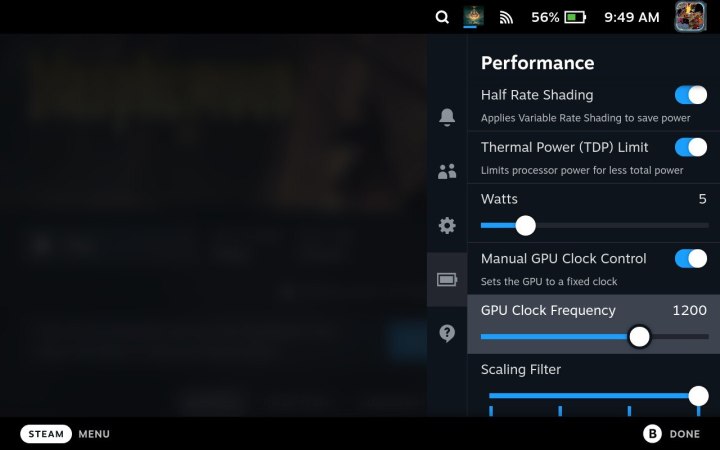
Die Thumbsticks meines Steam Decks beginnen zu driften
Driftende Joysticks geben oft Anlass zur Sorge, dass die Hardware selbst ausfällt und ausgetauscht werden muss (sehen Sie sich nur das Problem mit Nintendos JoyCons an). Wenn Ihre Steam Deck-Sticks jedoch abdriften, haben wir gute Neuigkeiten – es handelt sich wahrscheinlich um ein Softwareproblem. Dieses Problem wurde schon früher entdeckt, als ein Update eine „ Deadzone-Regression “ verursachte. Zur Behebung dieses Problems wurde ein zusätzlicher Patch erstellt. Das Beste, was Sie hier tun können, ist sicherzustellen, dass Ihr Steam Deck aktualisiert ist, und es neu zu starten.
Ich kann die Spiele, die ich spielen möchte, nicht finden
Es sollte eine Möglichkeit geben, fast jedes gewünschte PC-Spiel auf dem Steam Deck zu bekommen. Es unterstützt Steam, Epic Games, eine Vielzahl von Emulatoren und sogar Xbox Game Pass-Spiele . Möglicherweise gibt es einige Titel, die exklusiv für PlayStation oder Nintendo Switch erhältlich sind und die Sie nicht auf Steam Deck erhalten können. Ansonsten gibt es jedoch nur wenige Einschränkungen.
Ein Spiel zu finden ist jedoch nicht dasselbe wie es zu spielen. Einige für Windows-PCs entwickelte Spiele laufen auf dem Linux-basierten Steam Deck nicht so gut, was dazu führen kann, dass bestimmte Titel nicht spielbar sind. Allerdings ist das Steam Deck für die Spieleunterstützung optimiert, Sie sollten also zumindest versuchen, ein Spiel eine Weile zu spielen, bevor Sie es aufgeben. Glücklicherweise bietet Valve Spielern ein schnelles Tool , um zu überprüfen, welche Spiele auf dem Steam Deck überhaupt nicht unterstützt werden.
Es gibt kein Audio für mein Steam Deck
Wenn Sie die integrierten Lautsprecher verwenden, stellen Sie sicher, dass keine Bluetooth-Verbindung mit einem anderen Audiogerät besteht, z. B. einem Headset oder einem Paar Ohrhörer, das Sie zuvor verwendet haben. Wenn keine Bluetooth-Verbindung besteht, drücken Sie die Ein-/Aus- Taste 10 Sekunden lang, um den Computer neu zu starten und erneut zu starten.
Wenn Sie Kopfhörer verwenden, die auf dem Steam Deck nicht funktionieren, haben Sie weniger Möglichkeiten. Laut Valve gibt es möglicherweise einige Headsets von Drittanbietern, die derzeit einfach nicht mit dem Steam Deck kompatibel sind. Wenn Sie die Möglichkeit haben, wechseln Sie zwischen der Verwendung einer Bluetooth-Verbindung und der 3,5-mm-Audiobuchse, um zu sehen, ob eine Verbindung besser funktioniert als die andere.

Ich kann kein Bluetooth-Gerät koppeln
Einige Geräte verfügen über eine bestimmte Taste, die Sie drücken müssen, um in den Kopplungsmodus zu gelangen. Stellen Sie daher sicher, dass Sie dies auch tun. Sie sollten auch die Steam- Taste drücken, um zu den Einstellungen zu gelangen und auf den Bluetooth- Bereich zuzugreifen. Stellen Sie sicher, dass die Option „Alle Geräte anzeigen“ hier aktiviert ist. Wenn ein zuvor gekoppeltes Gerät nicht funktioniert, finden Sie im Bluetooth-Bereich eine Option, mit der Sie es vergessen und eine erneute Kopplung versuchen können.
Ich bekomme nur einen schwarzen Bildschirm auf meinem Steam Deck
Dies erfordert einen altmodischen Neustart. Drücken Sie die Power- Taste etwa 10 Sekunden lang, um neu zu starten. Warten Sie, bis Ihr Steam Deck wieder hochfährt, und prüfen Sie, ob der Bildschirm wieder normal ist. Wenn dies nicht funktioniert, überprüfen Sie noch einmal, ob der Akku Ihres Steam Decks geladen ist. Wenn sich das Problem nicht ändert, ist es an der Zeit, Valve zu kontaktieren. Für das Steam Deck gilt eine 12-monatige eingeschränkte Garantie , sodass Sie sich für ein Ersatzmodell qualifizieren können.
Ich kann mein Steam Deck nicht einschalten
Überprüfen Sie, ob der Akku Ihres Steam Decks aufgeladen ist, und schließen Sie das Netzteil an, damit Sie wissen, dass es über eine Stromquelle verfügt. Probieren Sie den Neustart-Trick aus, indem Sie den Netzschalter 10 Sekunden lang gedrückt halten. Achten Sie genau auf die Funktionsweise des Netzschalters: Wenn der Knopf klemmt oder keine Rückmeldung gibt, dass er gedrückt wurde, liegt möglicherweise ein Hardwareproblem vor. Einige Steam-Decks wurden mit Einschaltknöpfen ausgeliefert, die auf diese Weise nicht richtig funktionierten. Kontaktventil – Sie sollten unter die Garantie fallen, um einen Ersatz zu erhalten.
Auch wenn dies nicht gerade ein Problem darstellt, haben Sie bei Problemen mit der Steuerung des Steam Decks die Möglichkeit, zu einem Tastatur- und Maus-Setup zu wechseln, wenn dies besser funktioniert.
